- Chrome 4, le nouveau navigateur à adopter sans hésiter
- Installation : mode d’emploi
- Des fonctions qui font la différence
- Deux nouveautés qui vont compter
- Des extensions adaptées à vos besoins
Des onglets séparés
La navigation par onglet est un lieu commun des navigateurs. Chrome ne fait pas exception à la règle. Mais surtout, chaque onglet est géré comme s’il s’agissait d’un logiciel à part. D’où une robustesse à toute épreuve : si un site Web provoque un plantage, seul l’onglet dans lequel devait s’afficher la page s’arrêtera, sans que les autres en soient affectés. De plus, chaque onglet peut être déplacé, à la souris, du corps du navigateur pour devenir une fenêtre indépendante : cliquez sur l’intitulé d’un onglet et maintenez le bouton gauche de la souris enfoncé. Déplacez la souris afin de sortir l’onglet de la fenêtre de Chrome. Relâchez la pression : une nouvelle fenêtre se crée.
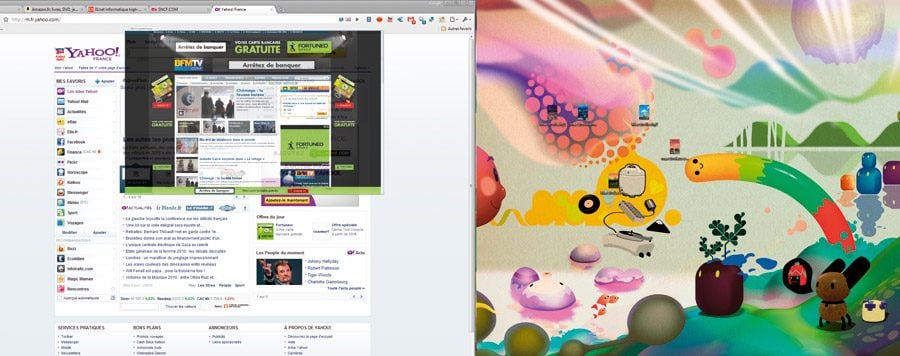
De la même manière, vous pouvez réintégrer un onglet depuis une fenêtre de Chrome dans une autre fenêtre. Attrapez à l’aide du bouton gauche de la souris l’intitulé d’un onglet puis, tout en maintenant le bouton enfoncé, glissez l’onglet juste au-dessus de la barre d’adresses de la fenêtre cible. Relâchez alors le bouton de la souris.
Le surf en toute discrétion
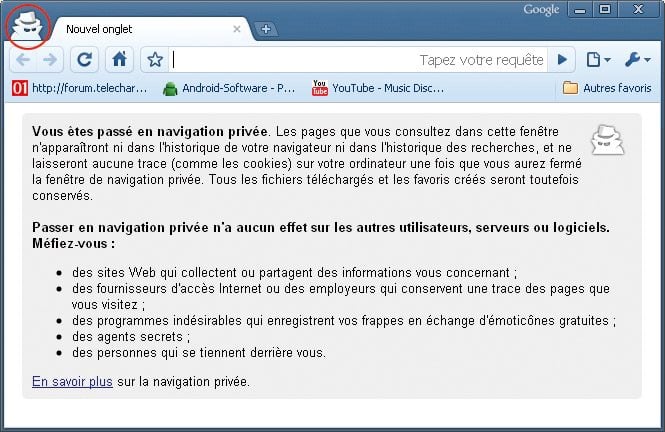
Si vous ne souhaitez pas laisser de traces d’une séance de surf sur Internet, Chrome 4 l’a prévu. Cliquez sur le bouton en forme de clé à molette et sélectionnez, dans le menu, Nouvelle fenêtre de navigation privée. La fenêtre qui s’ouvre est reconnaissable : la silhouette d’un espion se dessine en haut à gauche. Rien de ce que vous ferez dans cette fenêtre ne sera enregistré dans votre historique, et les sites visités ne pourront laisser aucune information (les cookies) sur votre disque dur.
Un portail personnalisé
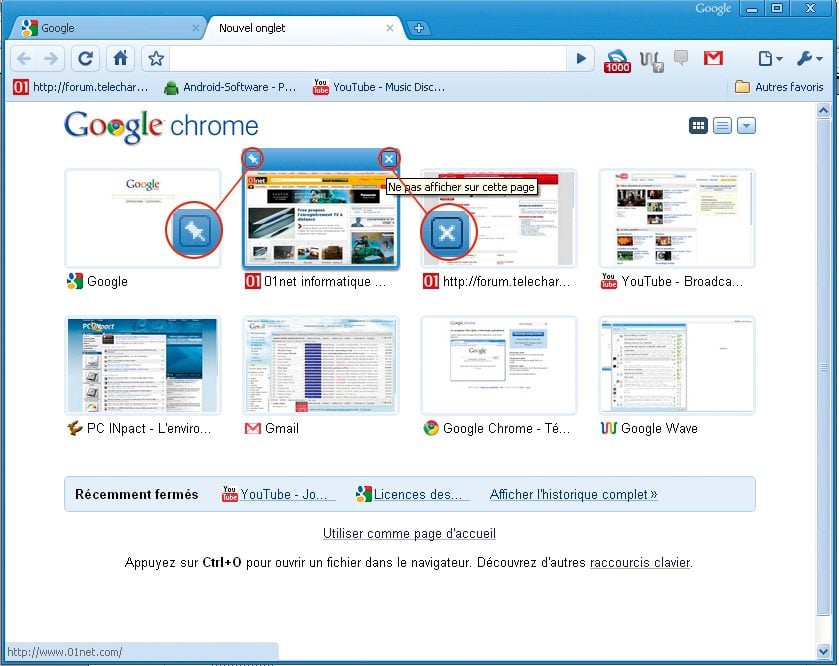
Chrome se nourrit de vos habitudes pour vous offrir le service le plus adéquat. Lorsque vous créez un onglet, en cliquant sur l’icône en forme de signe +, ou en utilisant la combinaison des touches Ctrl + T, Chrome affiche les vignettes des sites que vous visitez le plus souvent. Et si les sites affichés ne sont pas ceux que vous souhaiteriez voir, placez alors le curseur de la souris au-dessus de l’une des vignettes. Celle-ci est alors encadrée par une petite fenêtre bleue dans laquelle s’affichent deux icônes : celle en forme de punaise permet de fixer définitivement l’aperçu tandis que la croix le supprime.
Une barre d’adresses intelligente
Vous l’aurez remarqué, il n’y a pas de barre de recherche dans Chrome. Seule la barre d’adresses permet d’entrer des informations. Appelée l’Omnibox, elle est particulièrement intelligente. Si vous commencez à y entrer l’adresse d’un site, l’Omnibox, au fur et à mesure de votre frappe, fera des suggestions, en se fondant sur votre historique de navigation, vos favoris, mais également sur les sites les plus fréquentés. Et si vous voulez simplement effectuer une recherche et non pas entrer directement l’adresse d’un site, l’Omnibox le comprend : tapez directement votre requête dedans et appuyez sur la touche Entrée.
Vous serez dirigé sur la page de résultats d’un moteur de recherche. Le moteur par défaut est Google, mais vous pouvez en décider autrement : cliquez sur l’icône en forme de clé à molette puis sélectionnez Options. Dans la fenêtre qui s’ouvre, cliquez sur l’onglet Options de base puis, à la rubrique Recherche par défaut, sélectionnez dans la liste déroulante le moteur de recherche souhaité. Validez en cliquant sur Fermer.
🔴 Pour ne manquer aucune actualité de 01net, suivez-nous sur Google Actualités et WhatsApp.









